内容介绍
谷歌浏览器如何设置代理服务器?用户可以灵活地在谷歌浏览器中配置和使用代理服务器,满足不同网络环境和使用需求。不仅如此,在使用代理服务器时要确保其可靠性和安全性,以免数据被截获或遭受中间人攻击。如果小伙伴还不清楚如何设置代理服务器可以参考下面的设置教程步骤一览。

设置教程步骤一览
1、打开Chrome浏览器设置:首先,打开Chrome浏览器并点击右上角的菜单按钮(三个竖点的图标),然后从下拉菜单中选择“设置”。(如图所示)
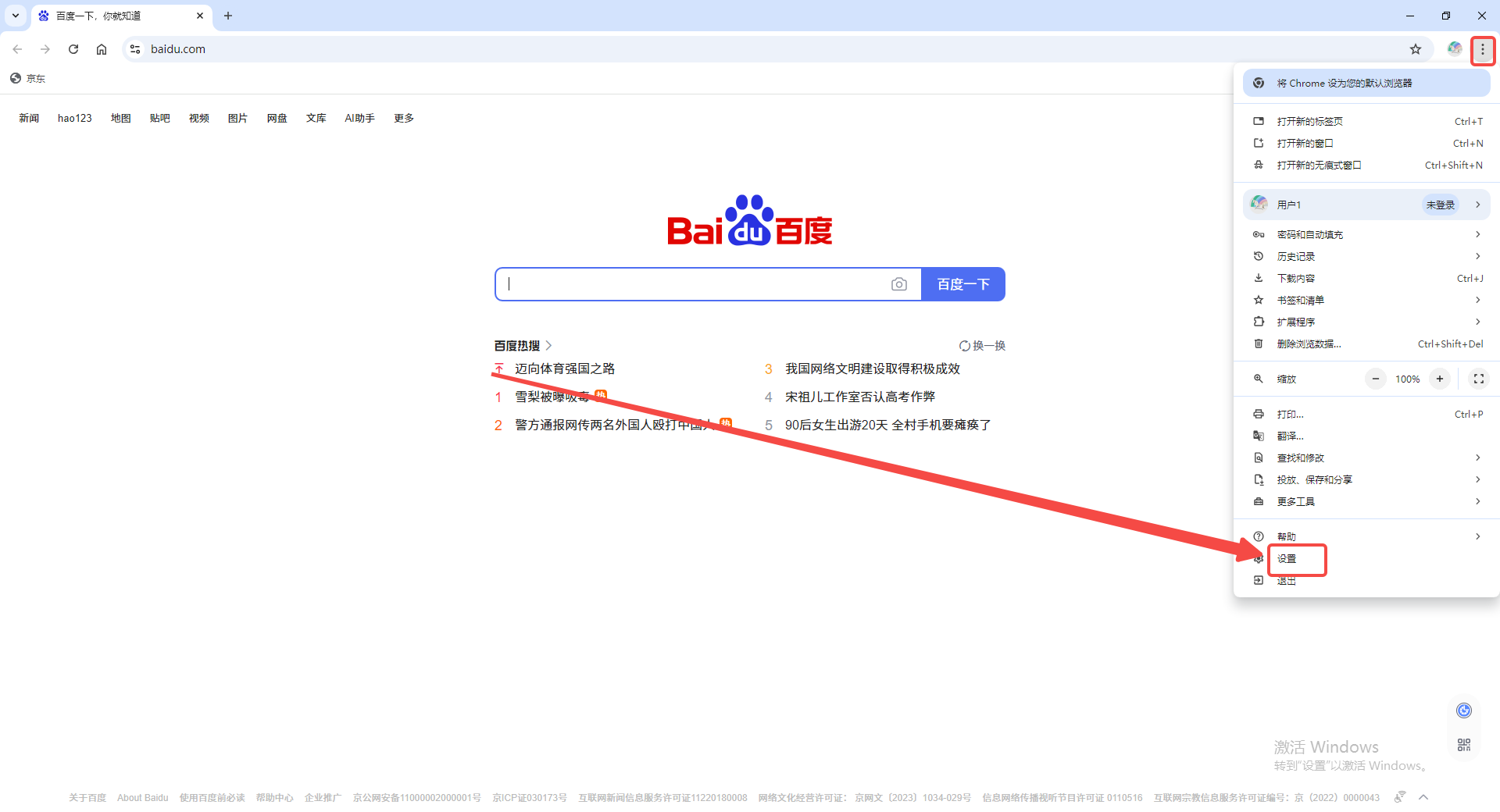
2、进入网络设置:在“设置”页面中,然后继续向下滚动到“系统”部分。在“系统”部分中,点击“打开您的计算机的代理设置”。(如图所示)
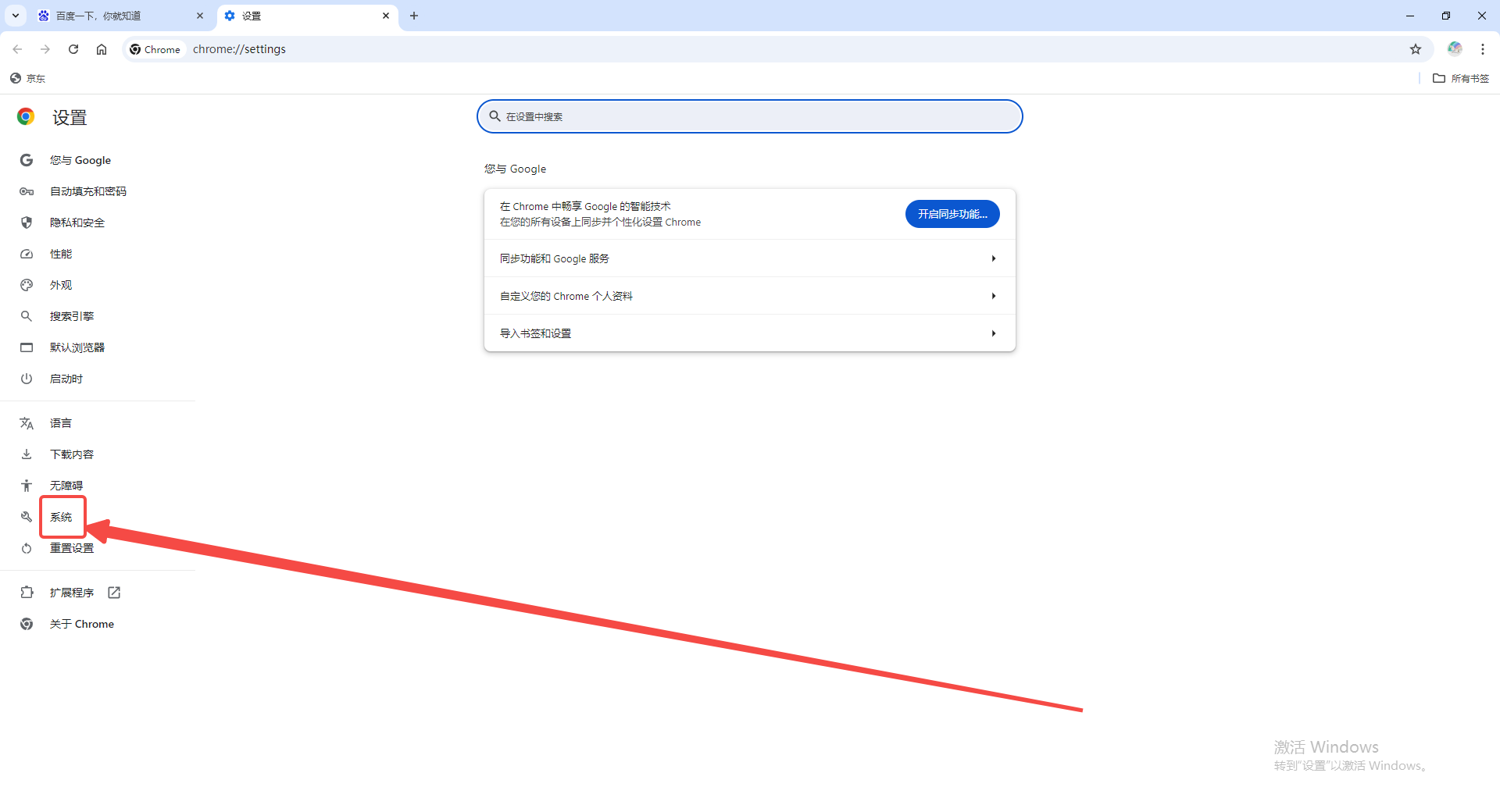
3、配置代理服务器:在打开的系统设置窗口中,选择“连接”选项卡,并点击“局域网设置”按钮。在局域网设置窗口中,勾选“使用代理服务器”选项,并输入您的代理服务器的地址和端口号。如果需要用户名和密码验证,可以在相应的字段中输入。(如图所示)
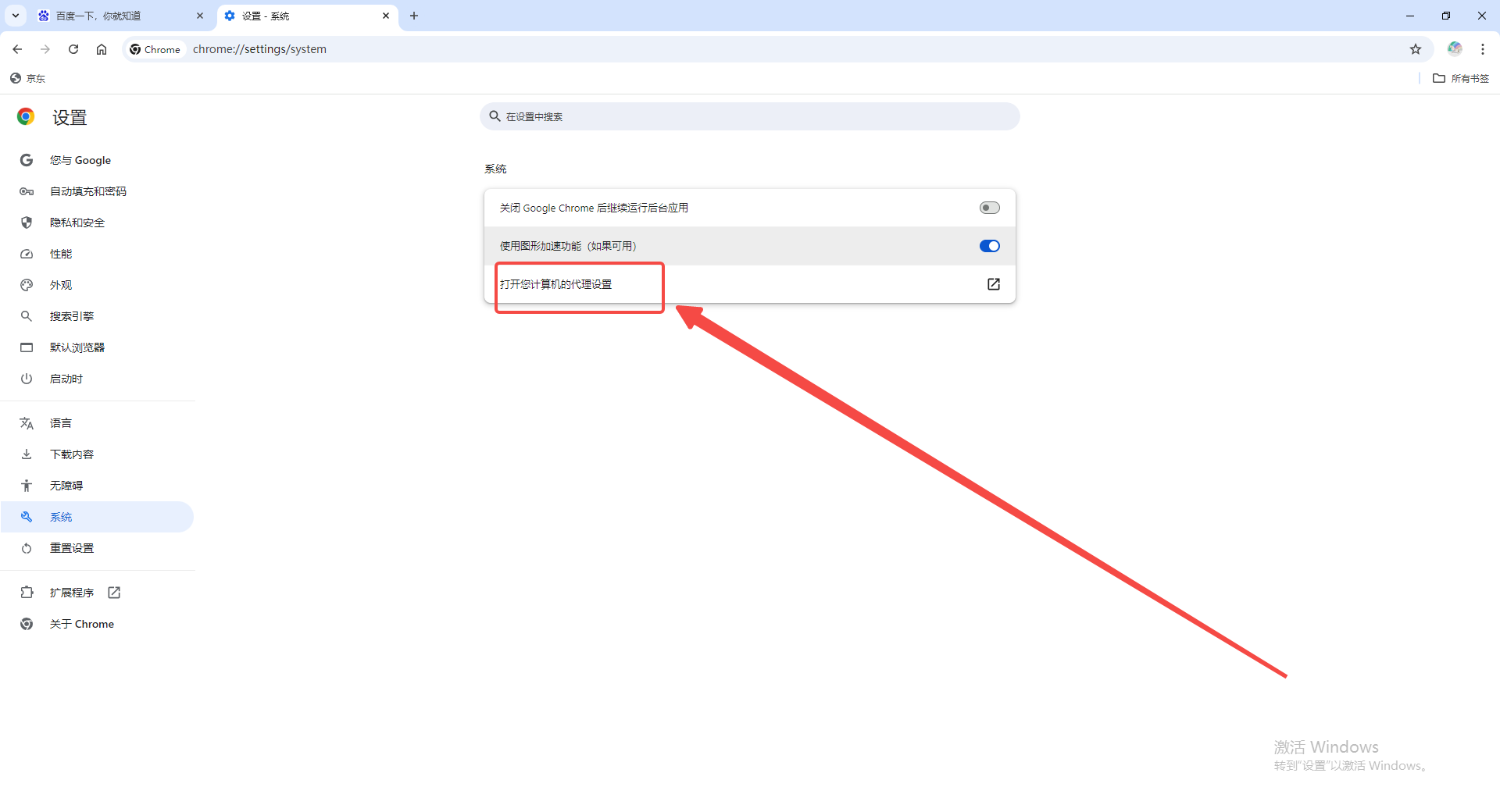
4、保存设置:完成代理服务器的配置后,点击“确定”按钮保存设置。您也可以选择“应用到系统代理”选项,以便在其他应用程序中也使用相同的代理服务器设置。(如图所示)
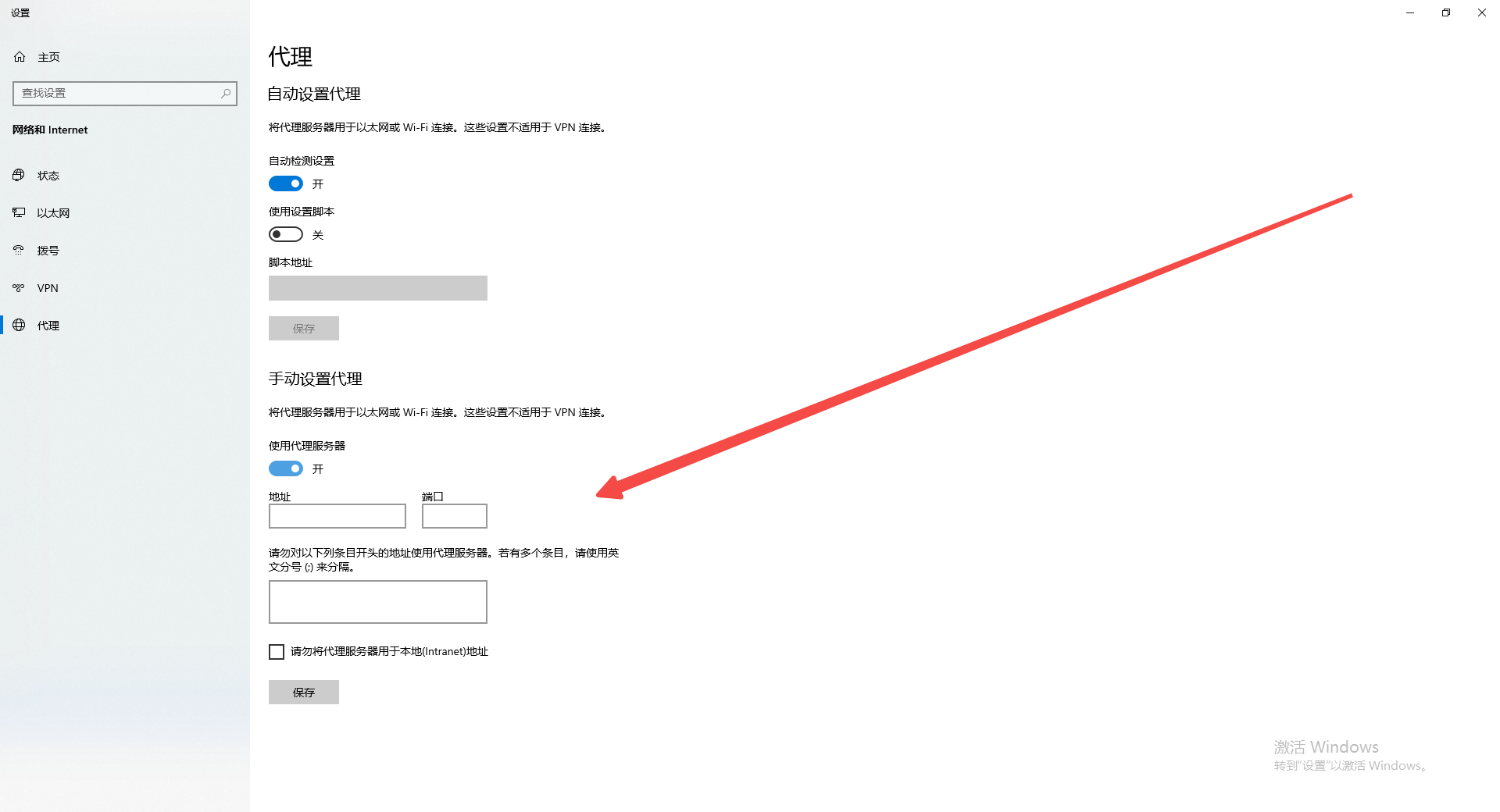
5、验证代理服务器是否正常工作:为了验证代理服务器是否正常工作,您可以打开一个网页或应用程序进行测试。访问一个网站并查看网页内容是否正常加载,或者在代理服务器所在国家的IP地址查询网站上检查您的IP地址是否与代理服务器的IP地址匹配。
以上就是本期分享的【谷歌浏览器如何设置代理服务器?设置教程步骤一览】全部内容,更多精彩资讯请期待下期分享。
继续阅读
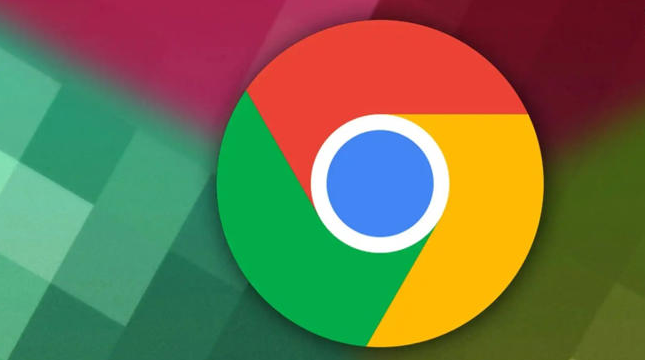
谷歌浏览器扩展插件安装需注意来源安全。文章详细讲解判断方法及安装操作,保障插件安全使用。
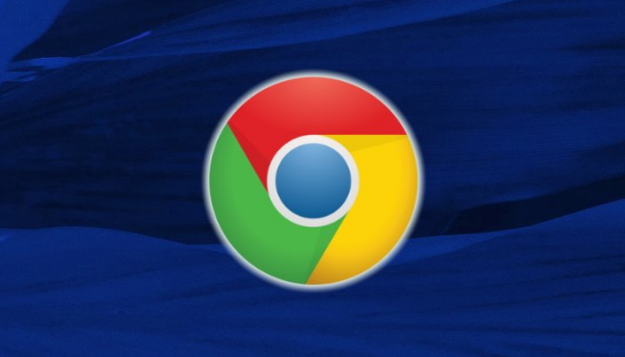
谷歌浏览器插件无响应且提示浏览器内核版本不兼容,介绍更新升级方法,提升插件兼容性和响应速度。
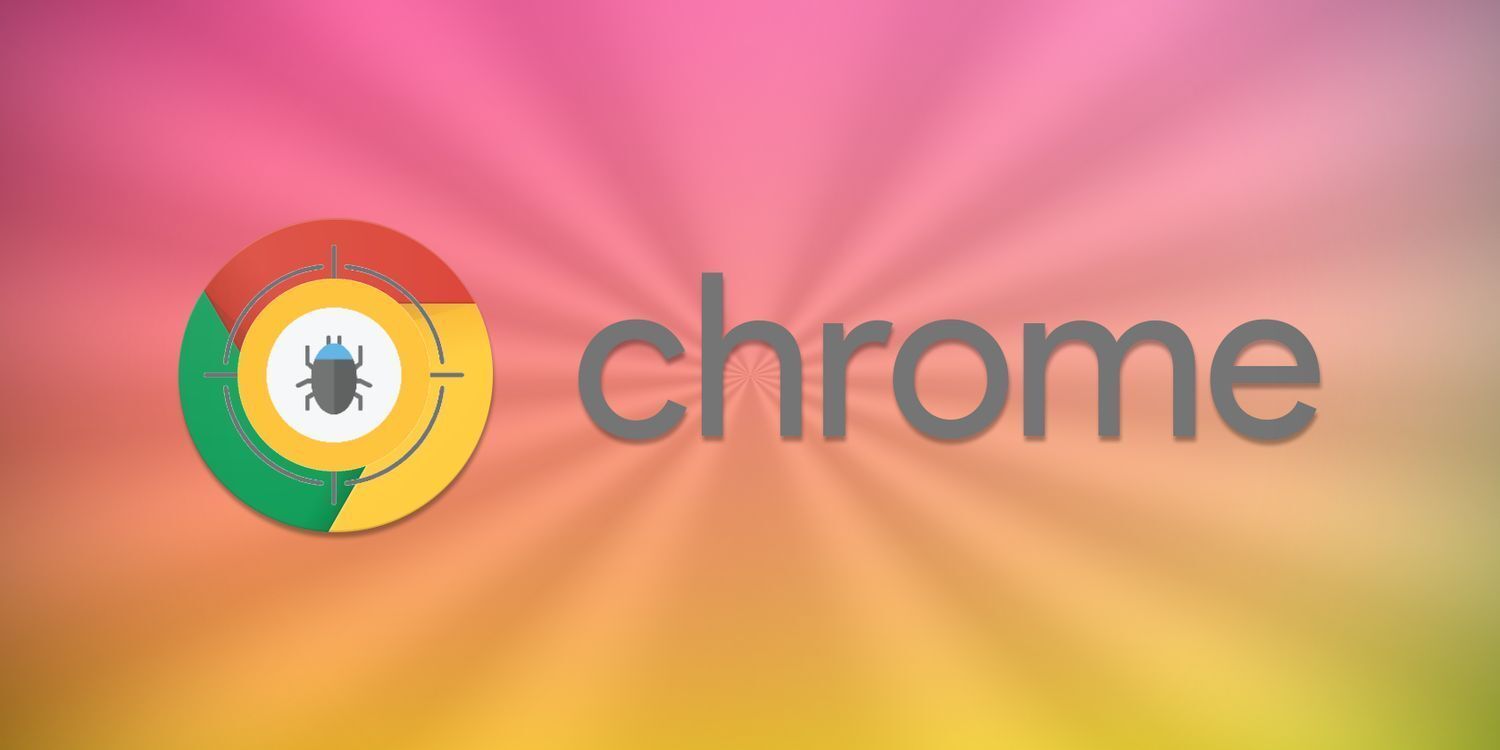
谷歌浏览器标签页恢复操作快速高效,用户可轻松找回误关闭网页。操作步骤清晰,减少查找时间,提高多任务浏览效率,同时保证使用便捷和流畅性。

Chrome浏览器可根据操作系统自动切换至黑暗模式,用户可在设置中启用系统主题同步,提升夜间使用舒适度。支持Windows和macOS平台。
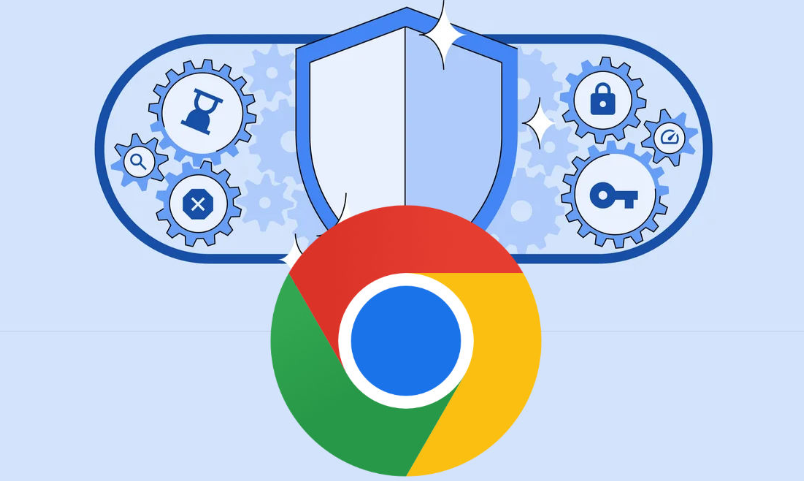
Chrome浏览器下载安装后可同步书签,本教程提供操作技巧,帮助用户高效管理收藏内容并提升浏览效率。

Chrome浏览器下载工具合理配置可提升下载安装效率,本文分享操作经验和技巧,帮助用户高效完成下载任务。










